首先检查显示器连接是否正常,确认视频线牢固插入且电源开启;若问题仍在,尝试进入安全模式排查驱动冲突;接着重新插拔并清洁内存条以排除接触不良;检查独立显卡安装与清洁,必要时改用集成显卡测试;最后通过取出CMOS电池或跳线帽方式重置BIOS设置以恢复默认配置。
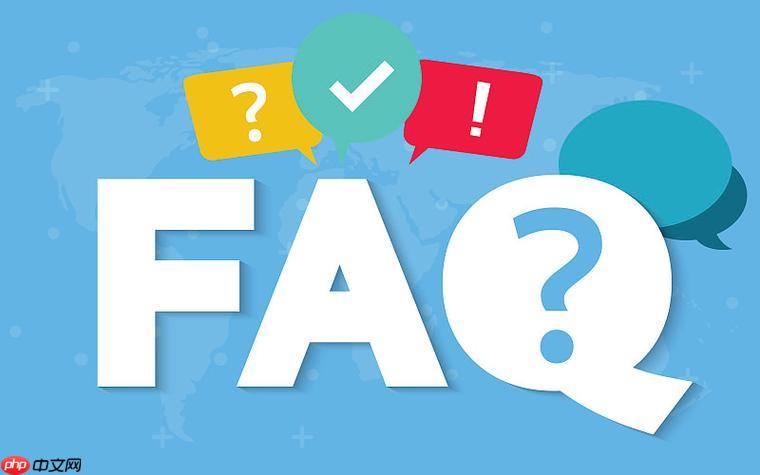
如果您尝试启动电脑,但屏幕显示为黑色,尽管可以听到启动声音,说明主机已通电运行,但显示器未能正常显示画面。以下是解决此问题的步骤:
本文运行环境:Dell XPS 15,Windows 11
确保显示器与主机之间的视频连接线正常连接,松动或损坏的线缆会导致无信号输入。
1、确认显示器电源线已插好,电源指示灯亮起。
2、检查视频线(如HDMI、DP或VGA)两端是否牢固插入主机和显示器。
3、尝试更换一条已知完好的视频线进行测试,排除线材故障。
4、如果使用独立显卡输出,确保线缆插在显卡接口而非主板集成显卡接口上。
系统启动过程中出现驱动或软件冲突可能导致黑屏,通过安全模式可验证系统核心功能是否正常。
1、长按电源键关闭电脑,等待10秒后重新开机。
2、在启动过程中连续按下F8或Shift+F8(部分机型为Shift键)尝试进入高级启动选项。
3、选择“安全模式”启动,若能正常进入,则问题可能出在显卡驱动或启动项。
4、在安全模式中可进行系统还原或卸载最近安装的驱动程序。
内存接触不良是导致开机有声但无显示的常见原因,重新安装内存可恢复信号传输。
1、关闭电脑并拔掉电源线,长按电源键5秒释放残余电量。
2、打开机箱侧板,找到内存插槽位置。
3、将内存条两端卡扣打开,取出内存条。
4、用橡皮擦轻轻擦拭内存金手指部分,去除氧化层。
5、将内存条重新插入插槽,确保两端卡扣自动扣紧。
6、连接电源后开机测试是否恢复正常。
独立显卡故障或接触不良会导致输出信号中断,需手动检测其运行情况。
1、关闭电脑并断开电源,打开机箱。
2、找到独立显卡,将其从PCI-E插槽中取出。
3、检查显卡金手指是否有烧灼痕迹或灰尘堆积。
4、用橡皮擦清洁金手指后重新插入,确保插紧并固定螺丝。
5、如果主板有集成显卡,可尝试移除独立显卡,将显示器连接到主板视频输出口测试。
错误的BIOS配置可能导致硬件初始化失败,重置可恢复默认兼容状态。
1、关闭电脑并拔掉电源线。
2、打开机箱,找到主板上的CMOS电池(圆形银色纽扣电池)。
3、轻轻取出电池,等待5分钟后重新装回。
4、也可使用主板跳线帽进行清空操作:找到标有“CLR_CMOS”或“JBAT1”的跳线,将跳线帽从默认位置移到清除位置保持10秒后复位。
5、重新连接电源并开机,系统将使用默认BIOS设置启动。

每个人都需要一台速度更快、更稳定的 PC。随着时间的推移,垃圾文件、旧注册表数据和不必要的后台进程会占用资源并降低性能。幸运的是,许多工具可以让 Windows 保持平稳运行。

Copyright 2014-2025 https://www.php.cn/ All Rights Reserved | php.cn | 湘ICP备2023035733号